win10将打印输出另存为怎么解决 打印时总是提示将打印输出另存为如何解决
更新时间:2023-09-27 17:57:47作者:xtyang
win10将打印输出另存为怎么解决,在使用Windows 10打印文件时,有时会遇到一个让人困扰的问题,就是打印时总是提示将打印输出另存为,这种情况经常让人不知所措,不知道该如何解决。幸运的是我们可以采取一些简单的步骤来解决这个问题。在本文中我将分享一些解决方法,帮助大家摆脱这个烦恼,正常进行打印操作。无论是对于个人用户还是工作场所,这些方法都是适用的,让我们一起来看看吧。
具体步骤:
1.点击电脑左下角的开始图标,点击设置,如图1
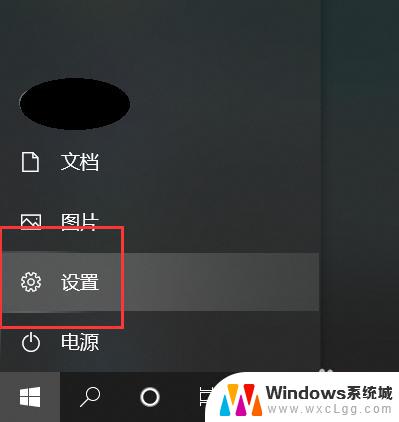
2.点击设备,如图2
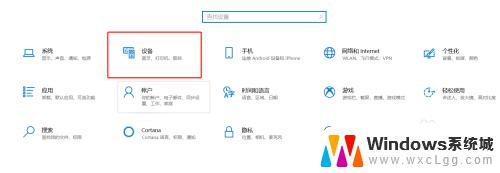
3.点击打印机和扫描仪,点击你的打印机设备名称。点击管理,如图3
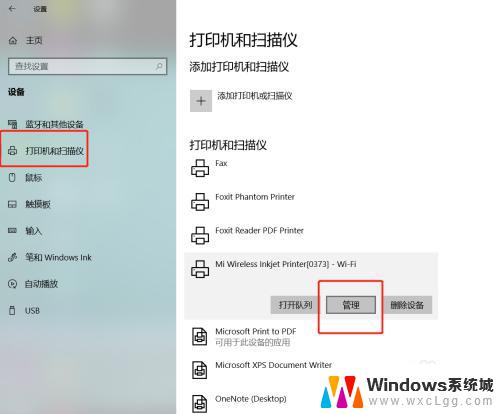
4.点击设为默认值,然后重新打开文档打印就可以了,如图4
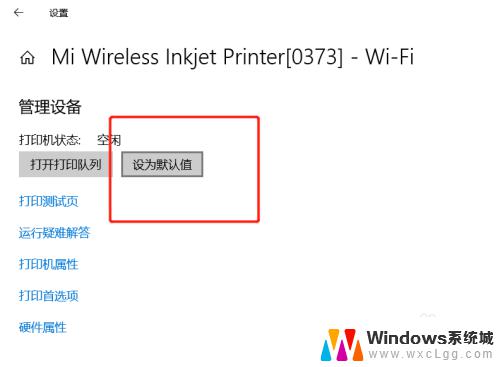
以上是Win10将打印输出另存为问题的解决方法,如果遇到此类问题,您可以按照本文提供的操作进行解决,操作简单快速,一步到位。
win10将打印输出另存为怎么解决 打印时总是提示将打印输出另存为如何解决相关教程
-
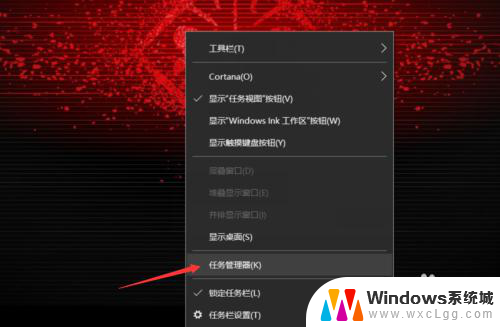 win10浏览网页提示内存不足 win10 总是弹出内存不足提示怎么办
win10浏览网页提示内存不足 win10 总是弹出内存不足提示怎么办2023-12-26
-
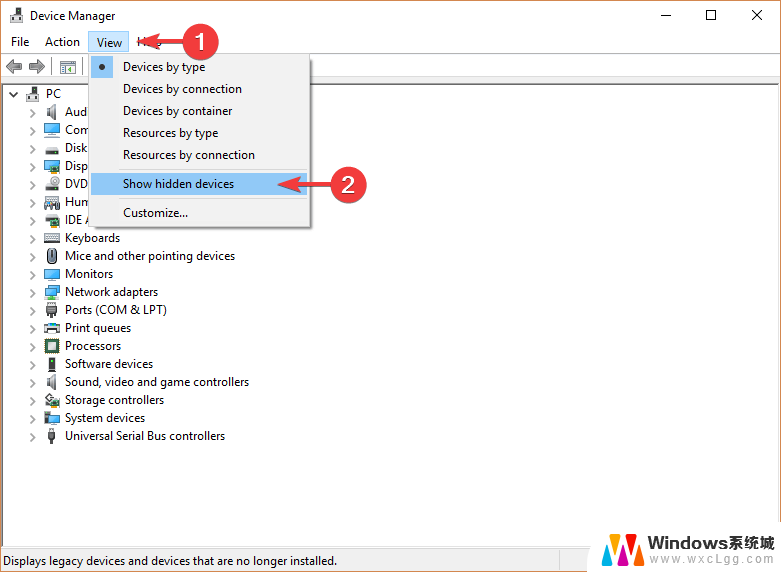 win10未指定设备打印机 Win10打印机未指定设备如何解决
win10未指定设备打印机 Win10打印机未指定设备如何解决2024-08-08
-
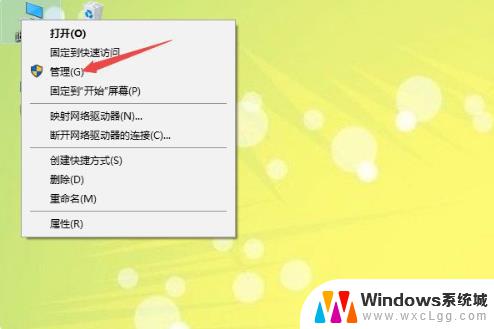 win10为什么打不了字 win10系统输入法不能输入字怎么解决
win10为什么打不了字 win10系统输入法不能输入字怎么解决2024-09-18
-
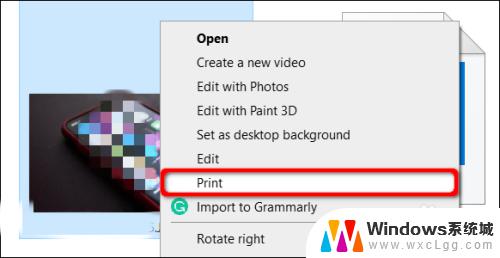 windows10怎么打印图片 Windows 10中如何解决照片打印问题
windows10怎么打印图片 Windows 10中如何解决照片打印问题2023-10-16
-
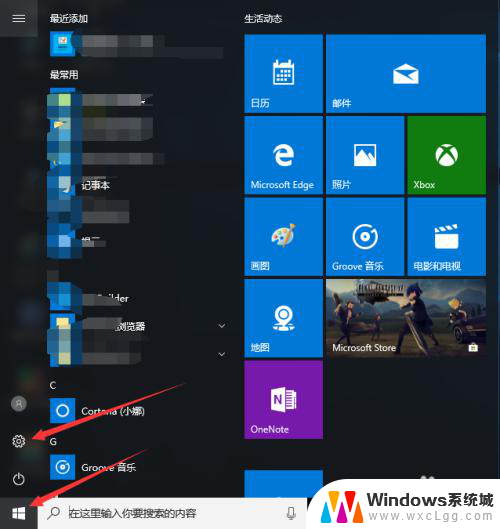 打印机脱机怎么处理win10 win10打印机脱机状态无法解决
打印机脱机怎么处理win10 win10打印机脱机状态无法解决2023-12-23
-
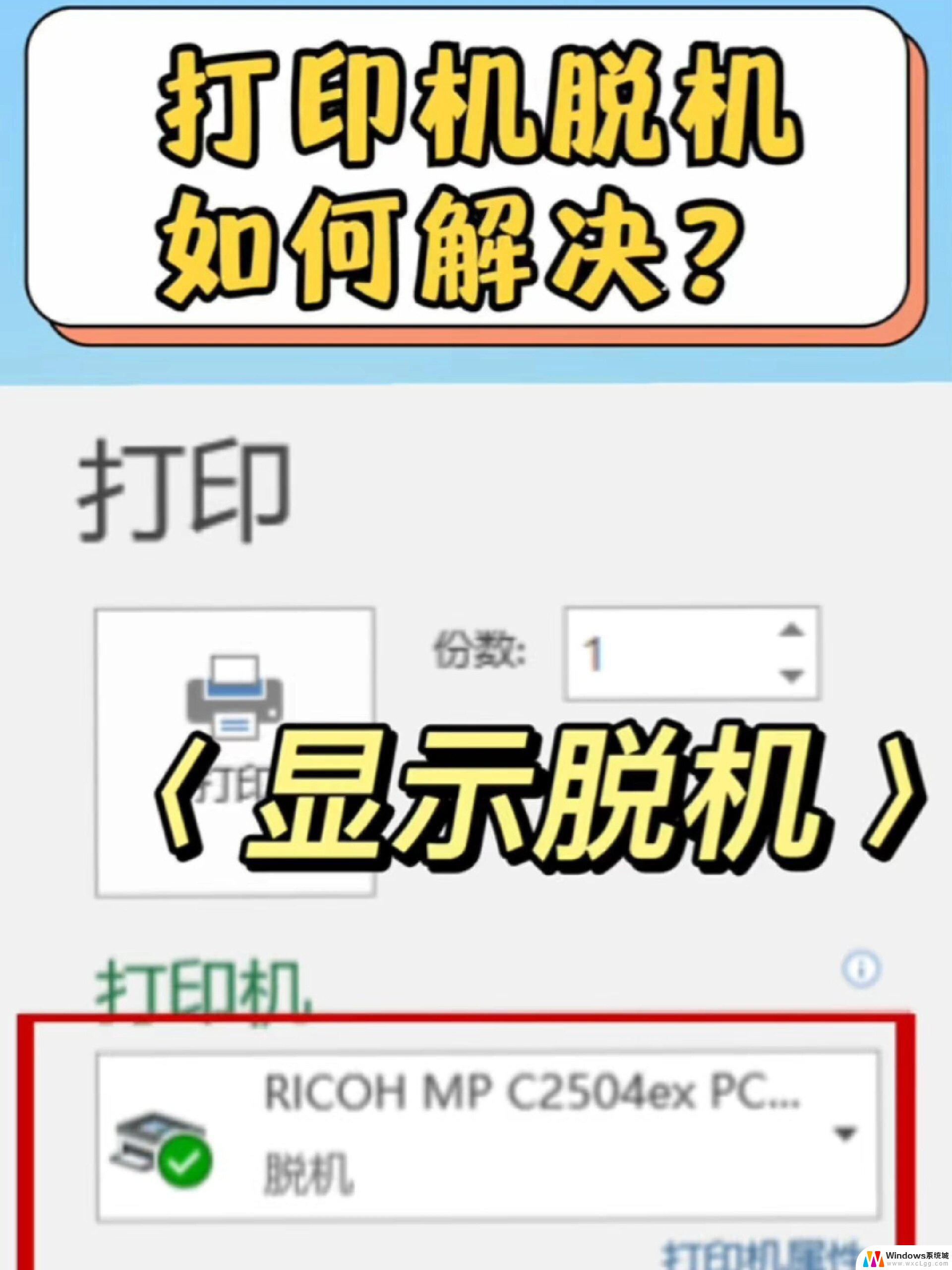 win10打印机显示脱机无法打印怎么解决 打印机连接脱机怎么办
win10打印机显示脱机无法打印怎么解决 打印机连接脱机怎么办2024-11-17
- win7打印机连接win10 WIN10无法连接WIN7共享打印机解决方法
- 游戏里弹出输入法 Win10玩游戏输入法自动打字怎么解决
- win10连接共享打印机显示脱机 如何解决共享打印机显示脱机的问题
- win7共享打印机给win10显示脱机 如何解决共享打印机显示脱机问题
- win10怎么更改子网掩码 Win10更改子网掩码步骤
- 声卡为啥没有声音 win10声卡驱动正常但无法播放声音怎么办
- win10 开机转圈圈 Win10开机一直转圈圈无法启动系统怎么办
- u盘做了系统盘以后怎么恢复 如何将win10系统U盘变回普通U盘
- 为什么机箱前面的耳机插孔没声音 Win10机箱前置耳机插孔无声音解决方法
- windows10桌面图标变白了怎么办 Win10桌面图标变成白色了怎么解决
win10系统教程推荐
- 1 win10需要重新激活怎么办 Windows10过期需要重新激活步骤
- 2 怎么把word图标放到桌面上 Win10如何将Microsoft Word添加到桌面
- 3 win10系统耳机没声音是什么原因 电脑耳机插入没有声音怎么办
- 4 win10怎么透明化任务栏 win10任务栏透明效果怎么调整
- 5 如何使用管理员身份运行cmd Win10管理员身份运行CMD命令提示符的方法
- 6 笔记本电脑连接2个显示器 Win10电脑如何分屏到两个显示器
- 7 window10怎么删除账户密码 Windows10删除管理员账户
- 8 window10下载游戏 笔记本怎么玩游戏
- 9 电脑扬声器不能调节音量大小 Win10系统音量调节功能无法使用
- 10 怎么去掉桌面上的图标 Windows10怎么删除桌面图标